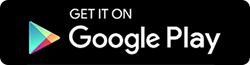วิธีเปิดใช้งาน 5G บน Android และ iPhone
เผยแพร่แล้ว: 2022-11-02หากคุณไม่แน่ใจว่าจะใช้เครือข่าย 5G บนสมาร์ทโฟนของคุณได้อย่างไร อ่านต่อ เพื่อช่วยคุณ เราได้จัดทำคู่มือฉบับสมบูรณ์ซึ่งอธิบายวิธีเปิดใช้งาน 5G บนอุปกรณ์ Android และ iPhone เครือข่ายมือถือรุ่นที่ 5 (5G) มาถึงแล้วอย่างเป็นทางการ และมาพร้อมกับความเร็วที่รวดเร็วเป็นพิเศษและเวลาแฝงที่ต่ำในการสตรีม เล่นเกม และทำงานได้อย่างยืดหยุ่น 5G ยังช่วยให้ผู้ใช้ Android และ iPhone มีอัตราข้อมูลสูงสุดแบบ multi-Gbps ที่เร็วขึ้น ความจุเครือข่ายที่กว้างใหญ่ ความน่าเชื่อถือที่เพิ่มขึ้น และประสบการณ์ผู้ใช้ที่สอดคล้องกันมากขึ้น แต่หากต้องการสัมผัสประสบการณ์ทั้งหมด คุณต้องเปิดใช้งาน 5G บน iPhone หรือ Android ก่อน ดังนั้น อ่านให้จบเพื่อเปิดใช้งาน 5G บนสมาร์ทโฟนของคุณและเพลิดเพลินไปกับความเร็วข้อมูลที่รวดเร็ว
วิธีเปิดใช้งาน 5G บน iPhone
บริการเซลลูลาร์ 5G เข้ากันได้กับ iPhone 12, 13 และ 14 เพื่อให้ผู้ใช้มีความสมดุลระหว่างความเร็วเครือข่ายและอายุการใช้งานแบตเตอรี่ Apple ใช้การตั้งค่า '5G Auto' เป็นค่าเริ่มต้น อย่างไรก็ตาม คุณยังสามารถเปลี่ยนการตั้งค่าด้วยตนเองเพื่อปรับแต่งตามความต้องการของคุณได้ตลอดเวลา วิธีเปิดใช้งานหรือปิดใช้งาน 5G บน iPhone มีดังนี้
ในการเปิดใช้งาน 5G บน iPhone คุณต้องมี iPhone 12 หรือรุ่นที่สูงกว่า 5G ไม่รองรับ iPhone 11 หรือรุ่นด้านล่าง คุณต้องมีสิ่งต่อไปนี้ทั้งหมดเพื่อใช้ 5G บน iPhone ของคุณ
- iPhone 12 รุ่นหรือใหม่กว่า
- ผู้ให้บริการเครือข่ายที่รองรับ 5G
- แผนบริการเซลลูลาร์ 5G
ขั้นตอนที่ 1: เปิดแอป การตั้งค่า บน iPhone ของคุณ ในการตั้งค่า ให้ค้นหาและคลิกที่ Cellular ในอุปกรณ์ iPhone บางรุ่น คุณจะพบข้อมูลมือถือแทนเซลลูลาร์
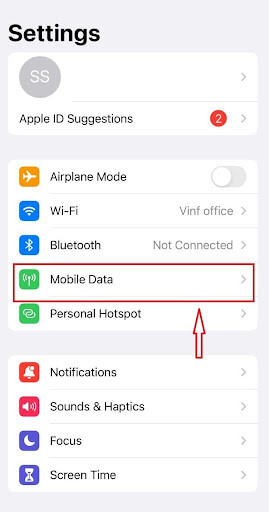
ขั้นตอนที่ 2: ในหน้าจอถัดไป ค้นหาและคลิกที่ ตัวเลือกข้อมูล เซลลูลาร์ด้านล่าง ข้อมูลเซลลูลาร์ ในอุปกรณ์ iPhone บางรุ่น คุณจะเห็น ตัวเลือกข้อมูลมือถือ แทนตัวเลือกเซลลูลาร์เช่นเดียวกับในขั้นตอนแรก
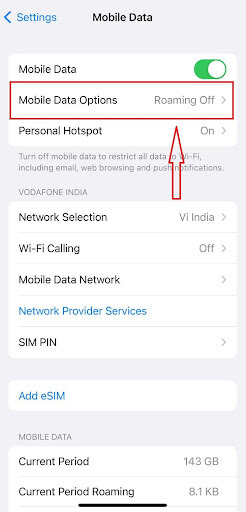
ขั้นตอนที่ 3: ใน ตัวเลือกข้อมูลมือถือ ค้นหาและคลิกที่ เสียงและข้อมูล
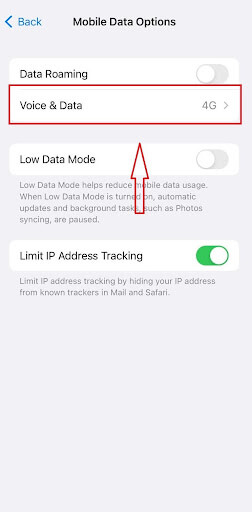
ขั้นตอนที่ 4: ในหน้าจอถัดไป คุณจะต้องเลือกจากสามตัวเลือกที่กำหนด ได้แก่ 5G On, 5G Auto และ LTE ก่อนจะเลือกสิ่งใด มาทำความเข้าใจจุดยืนของพวกเขาก่อน
- เปิด 5G: เมื่อคุณเลือก เปิด 5G ระบบจะใช้เครือข่าย 5G ทุกครั้งที่มี นอกจากนี้ โปรดทราบด้วยว่า 5G On อาจลดอายุการใช้งานแบตเตอรี่ของ iPhone ของคุณ
- 5G Auto: 5G Auto ใช้เครือข่าย 5G เฉพาะเมื่อจะไม่ลดอายุการใช้งานแบตเตอรี่ของ iPhone ของคุณอย่างมีนัยสำคัญ เปิดใช้งานโหมด Smart Data และเปลี่ยนเป็น LTE โดยอัตโนมัติเพื่อประหยัดแบตเตอรี่
- LTE: LTE ใช้เฉพาะเครือข่าย LTE แม้ว่าจะมี 5G ก็ตาม
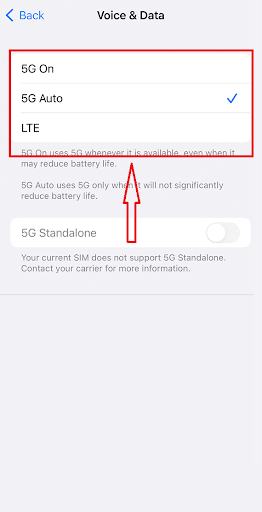
ขั้นตอนที่ 5: กลับไปที่ ตัวเลือกข้อมูลเซลลูลาร์ และเลือก โหมดข้อมูล คุณจะพบได้ด้านล่างตัวเลือก เสียงและข้อมูล คุณจะได้รับตัวเลือกอีกครั้งจาก 3 ตัวเลือก อนุญาตข้อมูลเพิ่มเติมบน 5G เลือก 5G ผ่าน Wi-Fi มาตรฐาน ทำให้ iPhone ของคุณอัพเดทแอพได้โดยอัตโนมัติแต่จำกัดคุณภาพของ FaceTime และวิดีโอ ในทางกลับกัน โหมดข้อมูลต่ำ มีไว้สำหรับเวลาที่คุณต้องการบันทึก

วิธีเปิดใช้งาน 5G บน Android
เช่นเดียวกับ iPhone มีสมาร์ทโฟนจำนวนจำกัดที่เข้ากันได้กับ 5G ด้วยผู้ผลิตหลายรายที่ทำงานบนแพลตฟอร์ม Android คุณจะพบอุปกรณ์เพิ่มเติมที่เข้ากันได้กับเครือข่าย 5G อย่าลืมตรวจสอบสิ่งเหล่านี้ก่อน -
- อุปกรณ์ Android ที่รองรับ 5G
- ผู้ให้บริการเครือข่ายที่รองรับ 5G
- แผนบริการเซลลูลาร์ 5G
หากต้องการเปิดใช้งาน 5G บน Android โปรดทำตามขั้นตอนด้านล่าง:
ขั้นตอนที่ 1: หากต้องการเปิดใช้งาน 5G ก่อนอื่นให้ปลดล็อกอุปกรณ์ของคุณแล้วเปิด การตั้งค่า ใน การตั้งค่า ค้นหาและคลิกที่ ซิมการ์ดและเครือข่ายมือถือ

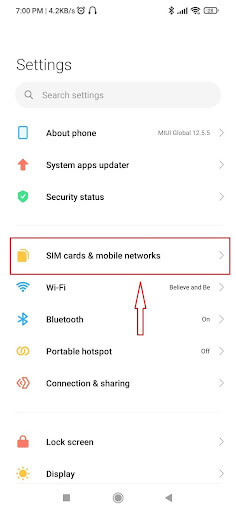
ขั้นตอนที่ 2: ในหน้าจอถัดไป ค้นหาและคลิกตัวเลือก SIM 1 (หรือ SIM 2 ตามที่คุณเลือกเพื่อเปิดใช้งาน 5G)
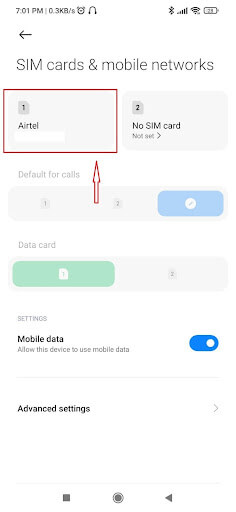
ขั้นตอนที่ 3: ถัดไป ค้นหาและคลิก ประเภทเครือข่ายที่ต้องการ
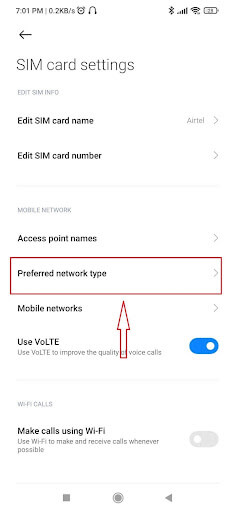
ขั้นตอนที่ 4: สุดท้าย เลือก 5G/4G/3G/2G (เชื่อมต่ออัตโนมัติ) จากเมนูแบบเลื่อนลง
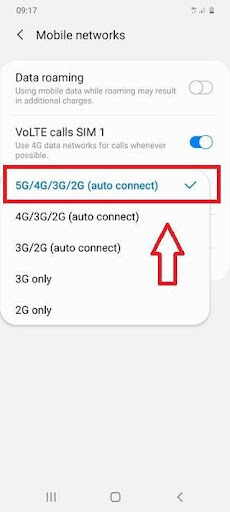
ตอนนี้คุณสามารถใช้เครือข่าย 5G บนอุปกรณ์ Android ของคุณได้
สิ่งหนึ่งที่คุณควรคำนึงถึงคือ การตั้งค่าและเมนูอาจแตกต่างกันไป ขึ้นอยู่กับอุปกรณ์และรุ่น ตัวอย่างเช่น ขั้นตอนอาจแตกต่างกันเล็กน้อยสำหรับ Samsung เมื่อเทียบกับ OnePlus หรือ Oppo แต่กระบวนการจะยังคงเหมือนเดิม สำหรับทุกคนที่ใช้สมาร์ทโฟนเครื่องอื่น ให้ทำตามขั้นตอนด้านล่างเพื่อเปิดใช้งาน 5G บน Android
Google Pixel และโทรศัพท์ Android ในสต็อก
หากต้องการเปิดใช้งาน 5G บน Google Pixel ก่อนอื่นให้เปิดการตั้งค่า -> เครือข่ายและอินเทอร์เน็ต -> ซิม -> ประเภทเครือข่ายที่ต้องการ -> เลือก 5G
โทรศัพท์และแท็บเล็ต Samsung
ในการเปิดใช้งาน 5G บนสมาร์ทโฟน Samsung ของคุณ ให้เปิดการตั้งค่า -> การเชื่อมต่อ -> เครือข่ายมือถือ -> โหมดเครือข่าย -> เลือก 5G/LTE/3G/2G (เชื่อมต่ออัตโนมัติ)
Vivo/iQoo
ในการเปิดใช้งาน 5G บนอุปกรณ์ Vivo หรือ iQoo ของคุณ ให้เปิดการตั้งค่า -> SIM 1 หรือ SIM 2 -> เครือข่ายมือถือ -> โหมดเครือข่าย -> เลือกโหมด 5G
OnePlus
หากต้องการเปิดใช้งาน 5G บนอุปกรณ์ OnePlus ของคุณ ให้เปิดการตั้งค่า -> Wi-Fi และเครือข่าย -> ซิมและเครือข่าย -> ประเภทเครือข่ายที่ต้องการ -> เลือก 2G/3G/4G/5G (อัตโนมัติ)
ออปโป้
หากต้องการใช้ 5G บนอุปกรณ์ Oppo ให้เปิดการตั้งค่า -> การเชื่อมต่อและการแชร์ -> แตะที่ SIM 1 หรือ SIM 2 -> ประเภทเครือข่ายที่ต้องการ -> เลือก 2G/3G/4G/5G (อัตโนมัติ)
Realme
หากต้องการเปิดใช้งาน 5G บนอุปกรณ์ Realme ของคุณ ให้เปิดการตั้งค่า -> การเชื่อมต่อและการแชร์ -> SIM 1 หรือ SIM 2 -> ประเภทเครือข่ายที่ต้องการ -> เลือก 2G/3G/4G/5G (อัตโนมัติ)
Xiaomi/Poco
หากต้องการเปิดใช้งาน 5G บนอุปกรณ์ Xiaomi หรือ Poco ของคุณ ให้เปิดการตั้งค่า -> ซิมการ์ดและเครือข่ายมือถือ -> ประเภทเครือข่ายที่ต้องการ -> เลือกต้องการ 5G
เคล็ดลับเพิ่มเติม –
ถึงตอนนี้ คุณรู้วิธีเปิดใช้งาน 5G แล้ว แต่การเก็บข้อมูลของคุณให้อยู่ภายใต้การตรวจสอบอย่างรวดเร็วนั้นเป็นสิ่งสำคัญ เพราะคุณคงไม่อยากใช้งานมันจนหมด และวิธีที่มีประสิทธิภาพที่สุดคือการใช้แอปพลิเคชันเฉพาะ เช่น ตรวจสอบการใช้ข้อมูลอินเทอร์เน็ต
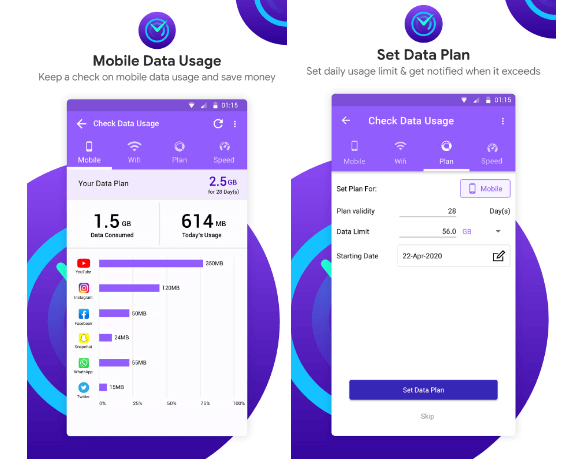
เป็นเครื่องมือที่มีประโยชน์ที่ช่วยให้คุณติดตามการใช้ข้อมูลมือถือและ Wi-Fi ของคุณ แอปพลิเคชันฟรีนี้ทำให้ผู้ใช้สามารถตรวจสอบการใช้ข้อมูลและสร้างข้อจำกัดบนอุปกรณ์ Android ของตนได้ง่าย ตรวจสอบการใช้ข้อมูลอินเทอร์เน็ตจะแจ้งให้ผู้ใช้ทราบเมื่อเกินขีดจำกัดที่กำหนดไว้ล่วงหน้า ซึ่งช่วยให้ใช้งานข้อมูลมือถือและ Wi-Fi ได้อย่างชาญฉลาดยิ่งขึ้น ฟีเจอร์ Data Graph แบบเรียลไทม์จะแสดงกราฟของข้อมูลที่แอพพลิเคชั่นใช้งาน เครื่องมือนี้ยังทำงานเป็นพิเศษสำหรับการติดตามแบบเรียลไทม์และตรวจสอบขีดจำกัดข้อมูล
ประเด็นสุดท้าย:
5G เป็นเทคโนโลยีเครือข่ายยุคหน้าที่มีประโยชน์ต่อชีวิตส่วนตัวและอาชีพ ตั้งแต่การใช้มัลติมีเดียความละเอียดสูงไปจนถึงการสื่อสารแบบเรียลไทม์ มีประโยชน์ที่ชัดเจนและน่าประหลาดใจ ตอนนี้คุณรู้วิธีเปิดใช้งาน 5G บน Android และ iPhone ของคุณแล้ว
แสดงความคิดเห็นด้านล่างเพื่อแจ้งให้เราทราบว่าคุณใช้วิธีใดและหากคุณชอบบทความ แชร์บนโซเชียลมีเดีย